Windows10系统任务栏打不开文件资源管理器的解决方法
时间:2021-01-25 15:14:50来源:装机助理重装系统www.zhuangjizhuli.com作者:由管理员整理分享
一般操作Windows系统通过电脑的文件夹可以整理电脑的一些资料,平时只需要点击文件夹就可以进行处理,但在使用过程中难免会遇到一些问题,这不最近就有Windows10系统用户发现,在使用电脑打开文件夹,什么都不显示,只显示在任务栏,对于这个问题该如何解决呢?对此下面小编就来分享一下电脑文件打不开只显示任务栏的解决方法吧。
第一种:资源管理器的问题
1、首先,在点击桌面的任务栏空白处,在右键点击,选择启动任务管理器;
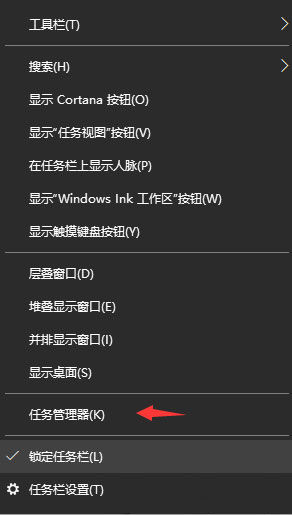
2、然后,在找到进程中的explorer.exe,在选择结束进程,点击文件,在选择新建,输入explorer.exe,最后再点击确定即可,此时重新打开文件夹即可。
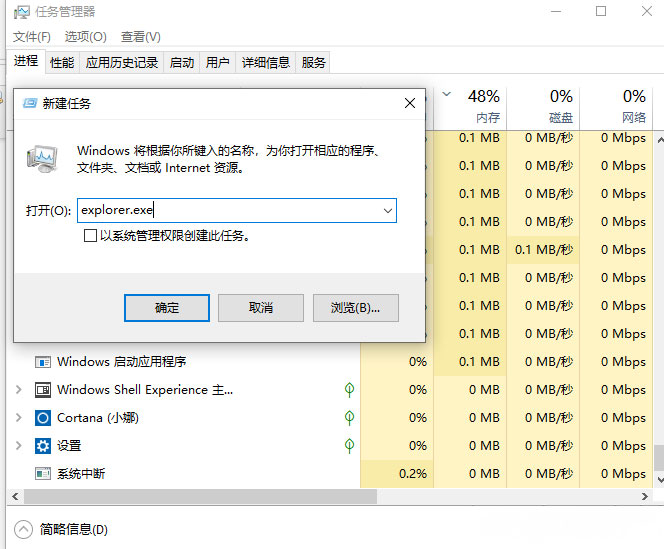
第二种:windows license manager service服务没有正常启动引起。
1、首先,按Win+R组合快捷键,在打开运行窗口输入services.msc,在点击确定或按回车;
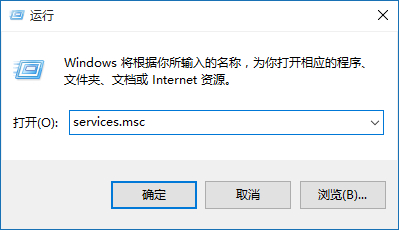
2、然后,在服务里找到windows license manager service服务,在右键打开属性,在选择启动类型改为自动,最后再重启电脑即可生效。
其实文件夹显示在任务栏的原因主要是资源管理器或者服务没有启动的原因,如果以后用户也遇到这样的问题,不妨按照教程去解决操作吧,希望这个教程对大家有所帮助。
第一种:资源管理器的问题
1、首先,在点击桌面的任务栏空白处,在右键点击,选择启动任务管理器;
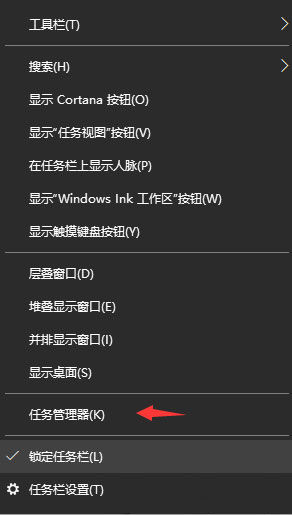
2、然后,在找到进程中的explorer.exe,在选择结束进程,点击文件,在选择新建,输入explorer.exe,最后再点击确定即可,此时重新打开文件夹即可。
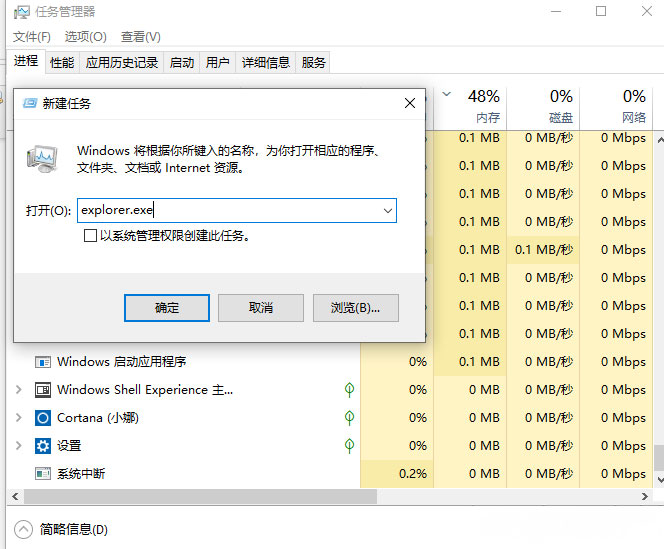
第二种:windows license manager service服务没有正常启动引起。
1、首先,按Win+R组合快捷键,在打开运行窗口输入services.msc,在点击确定或按回车;
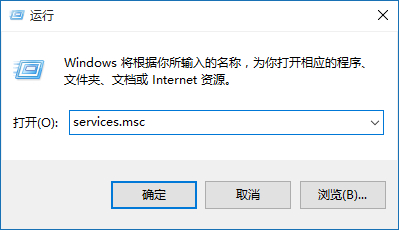
2、然后,在服务里找到windows license manager service服务,在右键打开属性,在选择启动类型改为自动,最后再重启电脑即可生效。
其实文件夹显示在任务栏的原因主要是资源管理器或者服务没有启动的原因,如果以后用户也遇到这样的问题,不妨按照教程去解决操作吧,希望这个教程对大家有所帮助。
分享到:
